Команда Ugoos показывала новые устройства на выставке CES 2017 в Лас Вегасе. Там же RockChip (Fuzhou Rockchip Electronics Co., Ltd.) показал новый RK3328. Новый SoC может воспроизводить 4K видео с кодеками H.265, H.264 и VP9, HDR, HDMI 2.0, USB 3.0
После CES в Ugoos пришли к выводу, что текущие характеристики SoC могут быть очень полезными и создали новое, фирменое устройство на базе RK3328.
Мы назвали его Ugoos UM4

Поскольку мы используем абревиатуру “UM”, вы должны знать, что мы выбрали для этого устройства размер донгла. Однако устройство использует все приемущества нового SoC: один из портов USB 3.0, 2 Гб высококачественной оперативной памяти DDR4 и 16 Гб хранилище, дают уверенность в том, что устройство способно выполнять все задачи.
UM4 это первое, устройство пбренда Ugoos работающее под управлением Android Nougat 7.1.2. Nougat приносит новые ощущения от использования устройства. Новое меню настроек - сочитание ТВ настроек и стандартных настроек телефона, выглядит свежим и более удобным, как для пульта дистанционного управления, так и для указателя мышки. Новая анимация выглядит более современно, гладко и хорошо реагирует на действия пульта ДУ.
Комбинация 4K разрешения, кодеков H.265, H.264 и VP9, и функции HDR делают устройство надежным, все форматным медиа центром для дома или небольшого оофиса.
UM4 это первое устройство Ugoos с новым способом привествия пользователя – при первом запуске, вас встретит мастер первоначальной настройки.

Конечно, первая весрия прошивки имеет все эксклюзивные функции Ugoos:

Root
Функция root дает вам полный доступ к операционной системе вашего устройства. Некоторым приложениям для работы в системе, требуется root доступ. Будьте осторожны при использовании этой функции, приложение использующее root доступ должно быть из проверенного источника. Устройство может получить root доступ без перезагрузки. Если вы захотите отключить root доступ, система попросит перезагрузить устройство. Для управления root доступом некоторых приложений, вы можете выбрать Supersu установку. Эта популярная функция установлена на всех современных ТВ боксах Ugoos.
Активировать root доступ вы можете в меню: Настройки (Settings) - Настройки Ugoos (Ugoos settings) – Системные (System) – Суперпользователь (Root).
Файловый сервер
Файловый сервер (Samba) позволяет обмениваться файлами по локальной сети с устройствами под управлением различных операционных систем. Эта функция одна из популярнейших функций на боксах Ugoos основанных на RockChip и Amlogic SoCs. Файловый сервер может работать через Wi-Fi соединение, но если загрузка будет слишком большой, вам может понадобиться USB-LAN адаптер, чтобы сделать эту функцию более эффективной и быстрой. В этом выпуске были добавлены новые функции локальных сетей: NFS клиент и CIFS клиент. Эти функции делают общие папки Windows видимыми в Android.
Файловый сервер доступен в меню: Настройки (Settings) - Настройки Ugoos (Ugoos settings) – Системные (System) – Файловый сервер (File server).

Информационная панель (Аппаратный монитор)
Визуализация аппаратной производительности является полезной функцией, если вы предпочитаете контролировать фактическую работу и скорость вашего устройства.
Теперь вы можете контролировать аппаратную производительность вашего бокса более эфективно. Мы добавили возможность размещения анимированыз, графических иконок в верхнем, информационном баре, которая может отображать основные аппаратные значения в реальном времени.
Активировать информационную панель можно в следующем пункте меню: Настройки Ugoos (Ugoos settings) – Системные (System) – Информационная панель (HW Monitor).
Беспроводной помошник
Пользователи могут контролировать ТВ бокс, играть в Android игры и многое другое, с помощью своего мобильного устройства, используя его в качестве беспроводного геймпада, так же можно передавать медиа данные на устройство Ugoos через приложение Fireasy.
Вы можете активировать асистента Fireasy из меню настроек: Настройки (Settings) – Настройки Ugoos (Ugoos Settings) – Беспроводной помощник (Wireless Assistant).
Мобильное приложение для IOS и Android устройств вы можете скачать используя QR код отображенный на экране в меню "Беспроводной помошник" или просто пройдите по ссылке ugoos.net/remote/ с мобильного устройства.
Настройки геймпада
Настройки геймпада позволят расширить возможности вашего бокса и позволят получить больше приемуществ во время игры. Просто подключите ваш геймпад и запустите Настройки (Settings) – Настройки Ugoos (Ugoos settings) – Настройки геймпада (Gamepad Settings). В верхней части появившегося меню, выберите ваш геймпад и настройте кнопки и оси. Сохраняйте профили и делитесь ими с друзьями, которые так же используют устройства Ugoos. Больше информации о "Настройках геймпада" можно найти в ЭТОЙ статье.
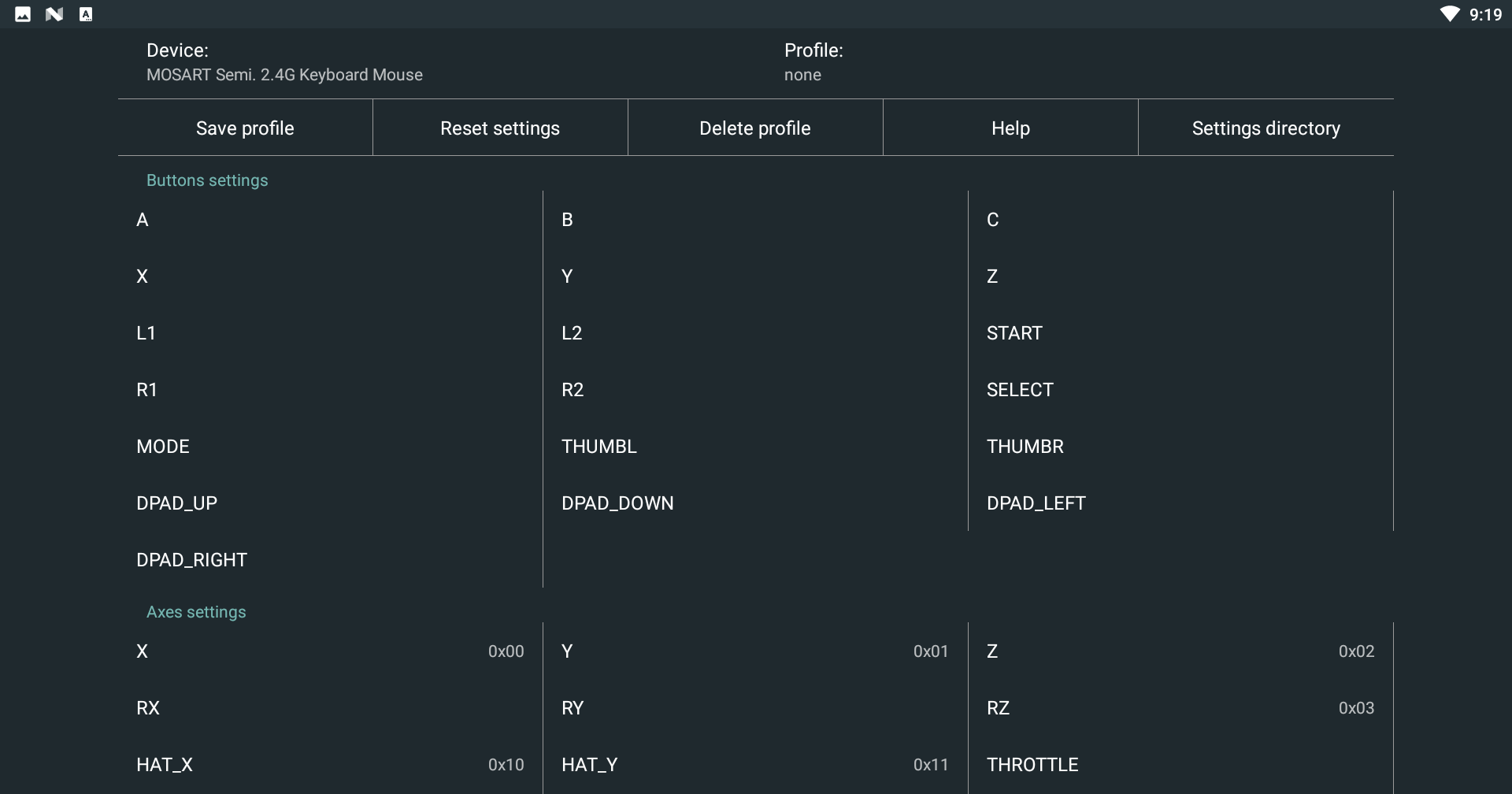
Настройки отладки
Еще одна эксклюзивная настройка будет полезна для разработчиков. Простой переключатель позволит вам подключить устройство к диагностическому приложению использующему ADB через USB или Wi-Fi. Также "Настройки отладки" позволят вам собирать файлы журнала во время работы ТВ бокса.
Включить Настройки отладки вы можете в меню: Настройки (Settings) – Настройки Ugoos (Ugoos settings) – Настройки отладки (Debug Settings)
Ориентация экрана
В настройках "Экрана" мы добавили простой переключатель позволяющий вам поворачивать изображение на экране вашего телевизора. Кроме "горизонтального" и "вертикального" положения изображения, мы также добавили перевернутые варианты этих положений и "автоматическое вращение" позволяющее вашим приложениям самостоятельно выбирать положение экрана. Поворачивать изображение можно также в верхнем, информационном баре, как на мобильных телефонах.
Ориентация экрана доступна в меню: Настройки (Settings) – Экран (Display) – Ориентация экрана (Screen rotation)
Автоподстройка частоты
Просматривая множество видео образцов, мы пришли к выводу, что иногда функция AFR в KODI выбирает наилучшие варианты воспроизведения из-за разных параметров видео. Для удобства мы прелдагаем на выбор три настройки частоты кадров:
- Использовать системное разрешение
- Предпочтительнее разрешение
- Предпочтительнее частота кадров
Kodi имеет собственные настройки частоты кадров, поэтому эти опции включены для других видео плееров использующих общие кодеки.


